首页 > 电脑教程
笔者处理win10系统调节电脑屏幕亮度的还原办法
2021-12-11 14:20:02 电脑教程
今天教大家一招关于win10系统调节电脑屏幕亮度的操作方法,近日一些用户反映win10系统调节电脑屏幕亮度这样一个现象,当我们遇到win10系统调节电脑屏幕亮度这种情况该怎么办呢?我们可以1、在Win10左下角开始菜单上单击右键,选择“控制面板”; 2、将控制面板查看方式修改为“类别”,点击【调节屏幕分辨率】;下面跟随小编脚步看看win10系统调节电脑屏幕亮度详细的设置方法:
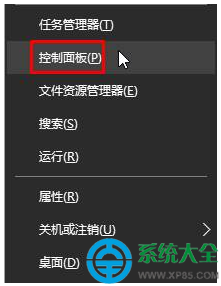
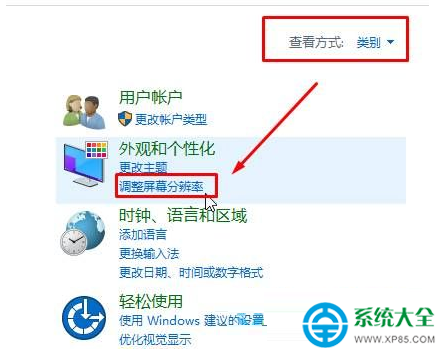
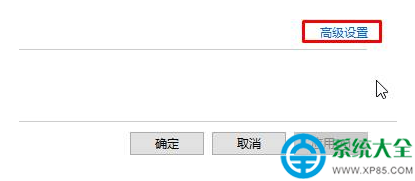
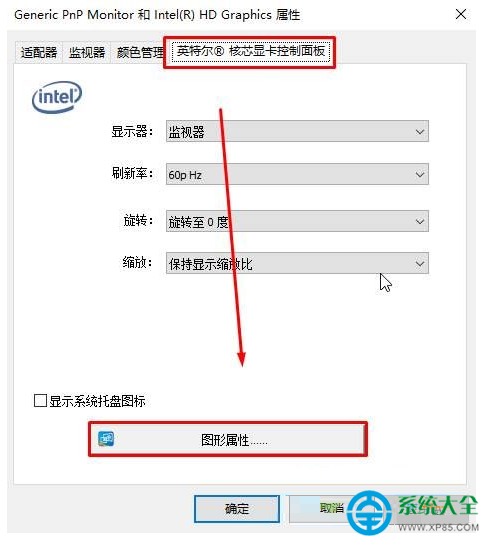

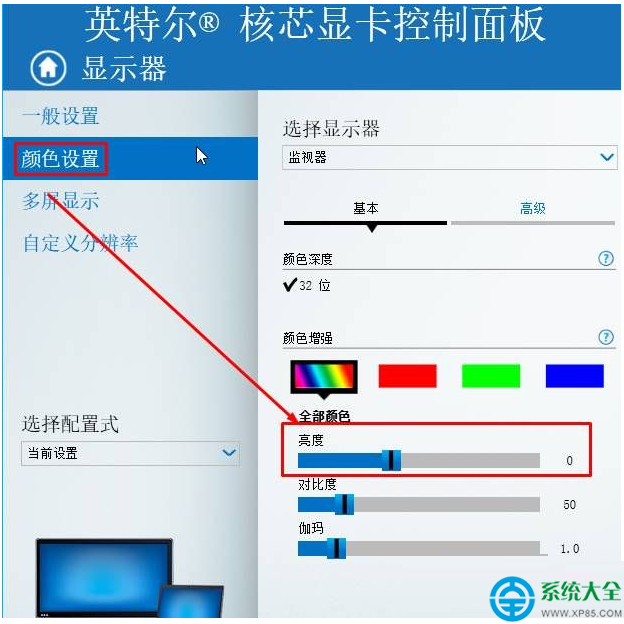
步骤:此方法仅适用于internet处理集成显卡的用户
1、在Win10左下角开始菜单上单击右键,选择“控制面板”;
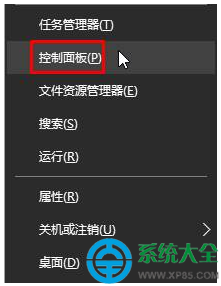
2、将控制面板查看方式修改为“类别”,点击【调节屏幕分辨率】;
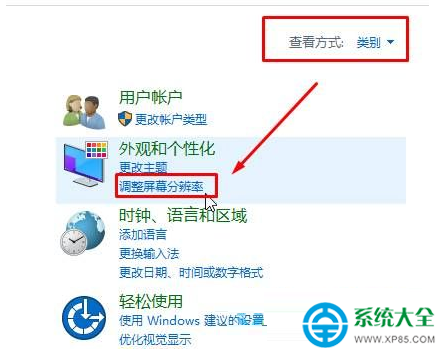
3、点击右下角的“高级设置”;
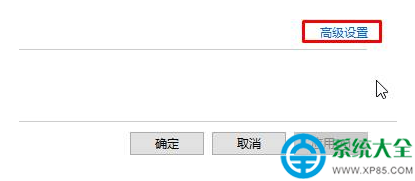
4、在选卡上点击“英特尔R 核芯显卡控制面板”,然后点击“图形属性”;
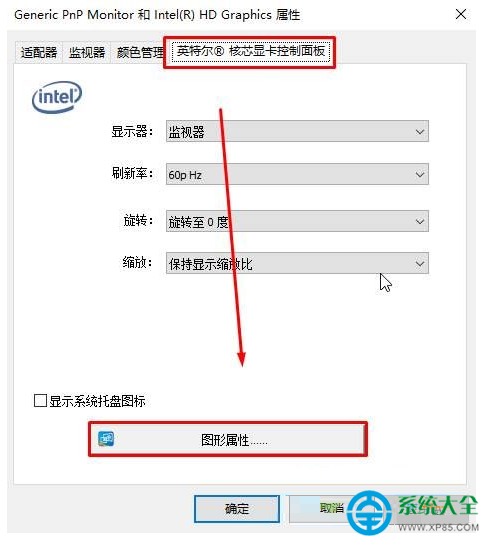
5、点击【显示器】;

6、点击左侧的【颜色设置】,在右侧就可以看到“亮度”调节栏通过左右移动来调节屏幕暗、亮。
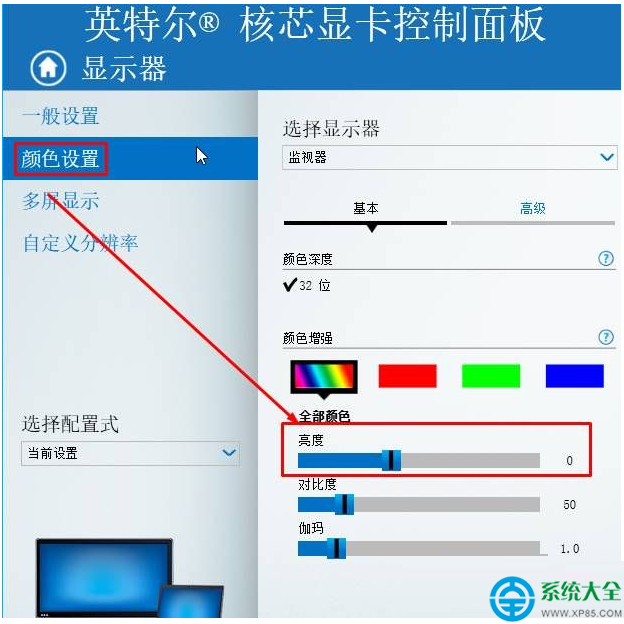
上面给大家介绍的就是关于win10系统调节电脑屏幕亮度的操作方法,如果你也有遇到这样的情况,就可以采取上面的方法步骤来进行解决,欢迎继续关注,后续会有更多精彩!
相关教程推荐
- 2021-09-30 win7怎么调整屏幕亮度,win7怎么调整屏幕亮度电脑
- 2021-11-30 电脑怎么升级win7,电脑怎么升级win7旗舰版
- 2021-10-16 小编面对xp系统调节屏幕亮度的设置步骤
- 2021-11-23 老司机搞定xp系统电脑屏幕亮度调节的方法
- 2021-12-09 手把手教您win8系统屏幕亮度无法调节的修复方法
- 2021-11-19 笔者帮你win8系统修改电脑屏幕亮度的还原教程
- 2021-11-04 高手指导win8系统电脑调整屏幕亮度的恢复教程
- 2021-11-06 技术编辑给你传授win8系统调节电脑屏幕亮度的详
- 2021-11-13 教你还原win8系统屏幕亮度调节不了的详细办法
- 2021-11-30 小编演示win8系统屏幕亮度自动调节关闭的详细方
热门教程